
Ostatnia aktualizacja

Podczas słuchania Spotify na telefonie z Androidem możesz sterować nim za pomocą ekranu blokady. Ten przewodnik pokaże Ci, jak.
Czy masz problem z wyświetlaniem Spotify na ekranie blokady Androida?
Spotify powinien kontynuować odtwarzanie przy zablokowanym ekranie, wyświetlając widżet panelu sterowania, aby odtwarzać, wstrzymywać lub pomijać bieżącą muzykę. Jeśli nie widzisz tego panelu, jesteś w niekorzystnej sytuacji.
Na szczęście mamy kilka poprawek, dzięki którym możesz spróbować pobrać Spotify na ekranie blokady Androida. Ten przewodnik pokaże Ci, co dalej.
Wyloguj się ze Spotify
Jedną z podstawowych poprawek, od których możesz zacząć, jest wylogowanie się i powrót do Spotify na telefonie.
Aby wylogować się ze Spotify i zalogować ponownie:
- Uruchom Spotify na telefonie i zaloguj się, jeśli jeszcze tego nie zrobiłeś.
- Stuknij w Ikona zębatki w prawym górnym rogu.
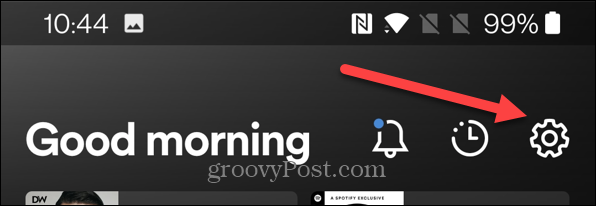
- Przewiń w dół na następnym ekranie i dotknij Wyloguj.
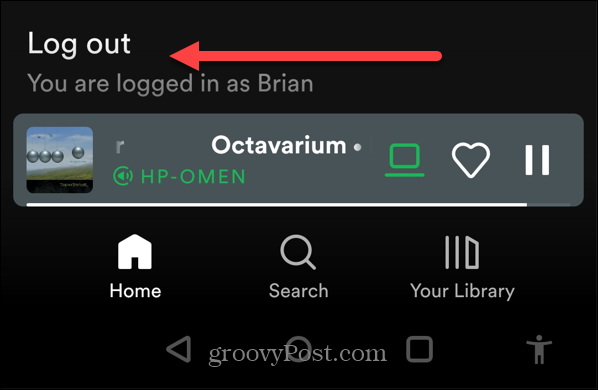
- Zaloguj się ponownie tak, jak zwykle i sprawdź, czy widżet Spotify działa na ekranie blokady.
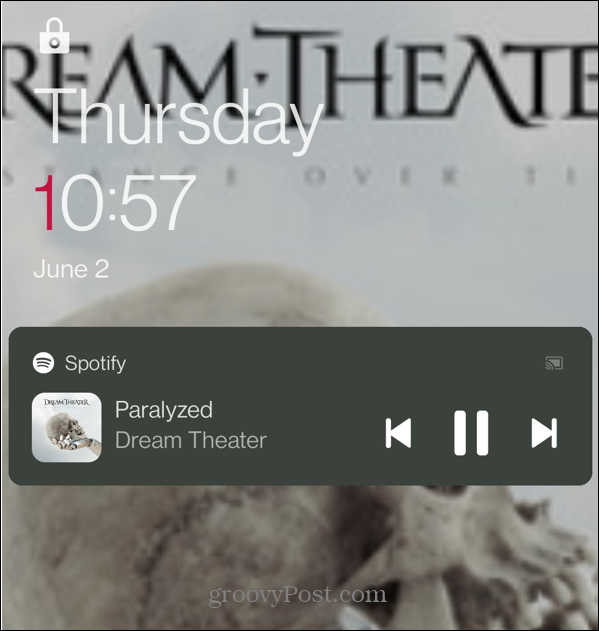
Uruchom ponownie swój telefon z Androidem
Inną prostą czynnością, którą możesz wykonać, jest ponowne uruchomienie telefonu. Spowoduje to wyczyszczenie pamięci podręcznej i wszelkich potencjalnie konfliktowych aplikacji ze Spotify. Różni się to dla każdego telefonu, ale zwykle odbywa się to poprzez naciśnięcie przycisku zasilania i jednego z przycisków głośności.
W zależności od urządzenia może być konieczne przytrzymanie przycisku zasilania przez kilka sekund.
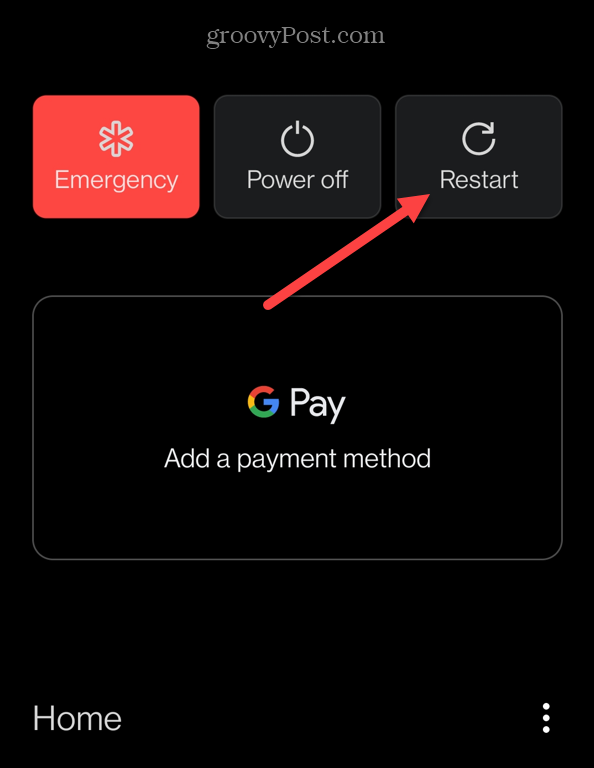
Gdy pojawią się opcje zasilania, stuknij opcję ponownego uruchomienia telefonu. Może zapewnić nowy początek i uzyskać Spotify na ekranie blokady Androida.
Sprawdź ustawienia powiadomień Spotify
Po zainstalowaniu aplikacji Spotify (dowolnej aplikacji w tym zakresie) zawiera ona ustawienia powiadomień. Ustawienia określają, co się dzieje, gdy telefon jest zablokowany.
Sprawdzenie ustawień powiadomień Spotify może uzyskać Spotify na ekranie blokady Androida.
Aby sprawdzić powiadomienia Spotify na Androidzie:
- Otwórz Ustawienia i dotknij Powiadomienia i status — może też być Aplikacje i powiadomienia.
- Upewnij się, że powiadomienia dla Spotify są włączone Na.
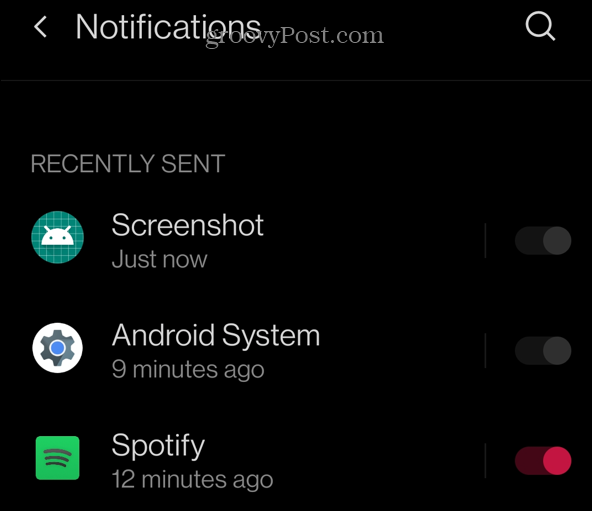
- Wybierz Powiadomienie na ekranie blokady.
- Kiedy Powiadomienia na ekranie blokady pojawi się komunikat, upewnij się Pokaż rozmowy, domyślne i ciche sprawdzone.
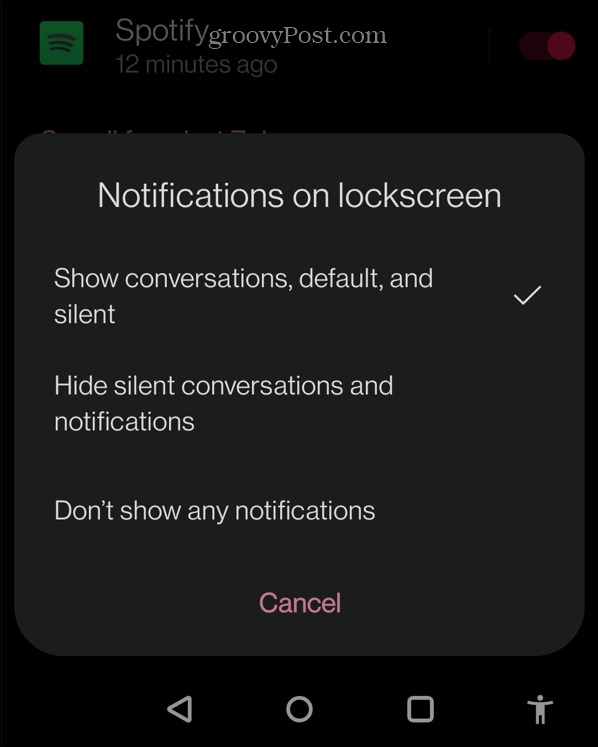
- w Aplikacje i powiadomienia sekcji, sprawdź, czy wszystkie przełączniki są włączone.
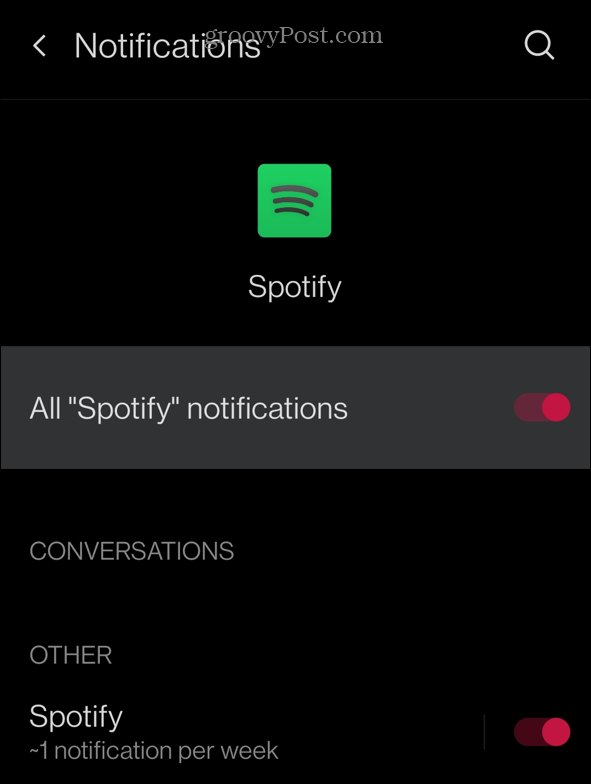
Sprawdź tryb oszczędzania energii na Androidzie
Tryb oszczędzania energii w systemie Android jest przydatny, dopóki nie przeszkadza w prawidłowym działaniu aplikacji. Może to uniemożliwić aplikacjom zużywanie zbyt wielu zasobów. Jednak wyłączenie go dla Spotify może naprawić to, że nie pojawia się na ekranie blokady.
Aby sprawdzić tryb oszczędzania energii w systemie Android:
- otwarty Ustawienia i dotknij Bateria opcja. Może to wyglądać jak Bateria i wydajność na niektórych telefonach.
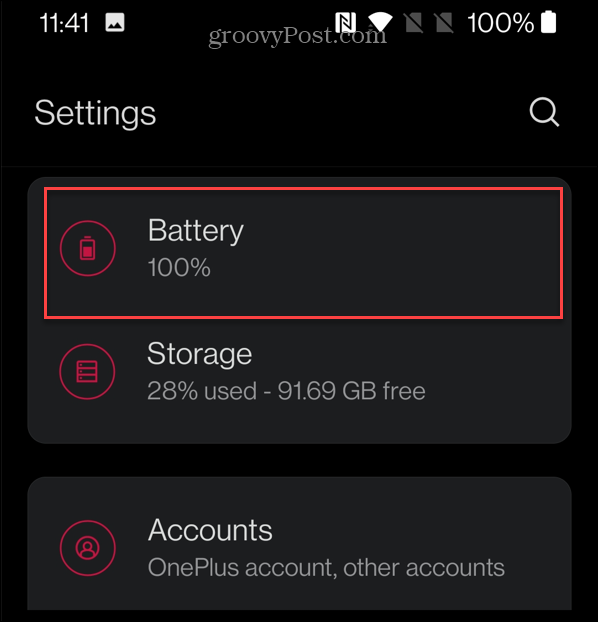
- Uzyskiwać Optymalizacja baterii z menu.
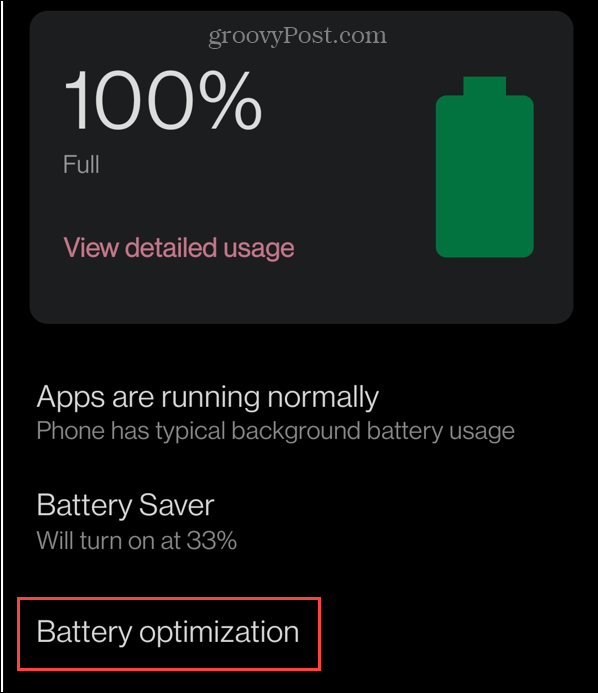
- Przewiń listę i wybierz Spotify.
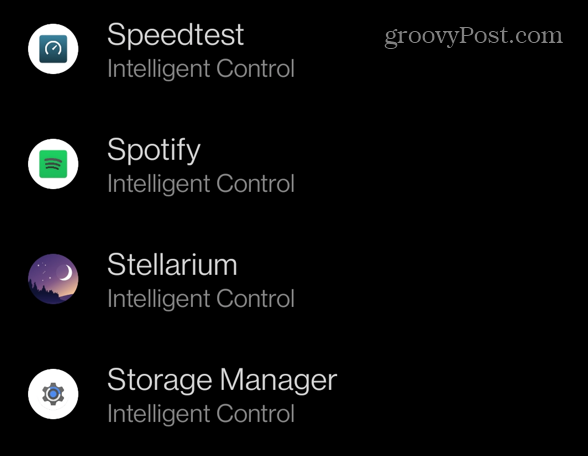
- Z opcji na ekranie wybierz Nie optymalizuj. Pamiętaj, że ustawienie tego spowoduje większe zużycie baterii. Może jednak naprawić, że Spotify nie wyświetla się na ekranie blokady Androida.
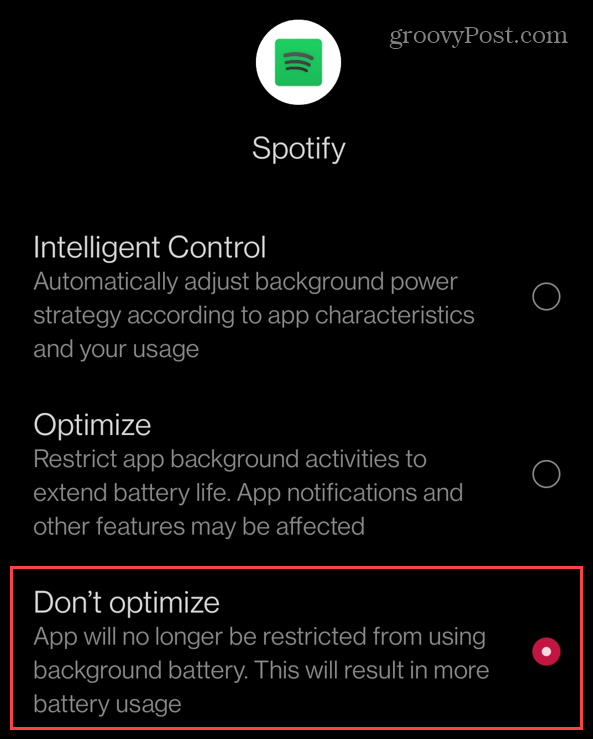
Zainstaluj ponownie Spotify
Jeśli powyższe opcje nie działają, może to być spowodowane uszkodzoną instalacją Spotify. Zamiast tego musisz odinstalować i ponownie zainstalować aplikację Spotify, aby to naprawić.
Aby ponownie zainstalować Spotify na Androidzie:
- otwarty Ustawienia i dotknij Aplikacje i powiadomienia (lub Zainstalowane aplikacje).
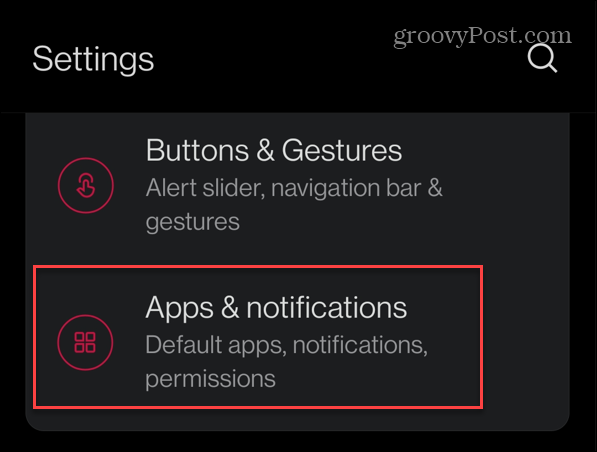
- Stuknij w Spotify z listy.
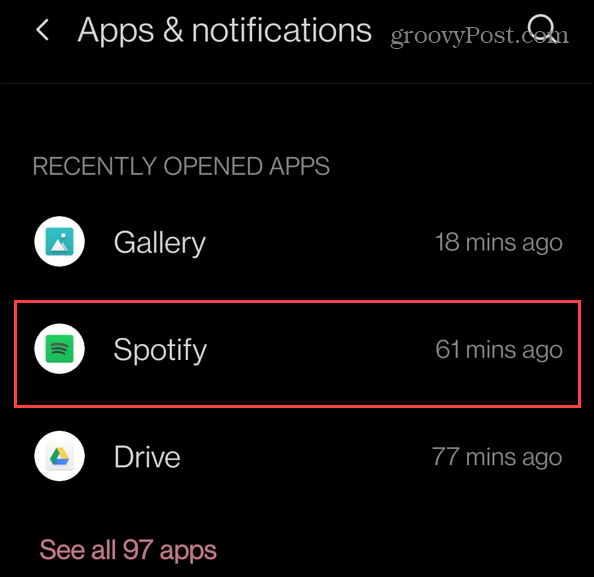
- Na Informacje o aplikacji ekran, dotknij Wymuszone zatrzymanie przycisk. To powinno wyczyścić wszystkie dane z pamięci podręcznej z aplikacji.
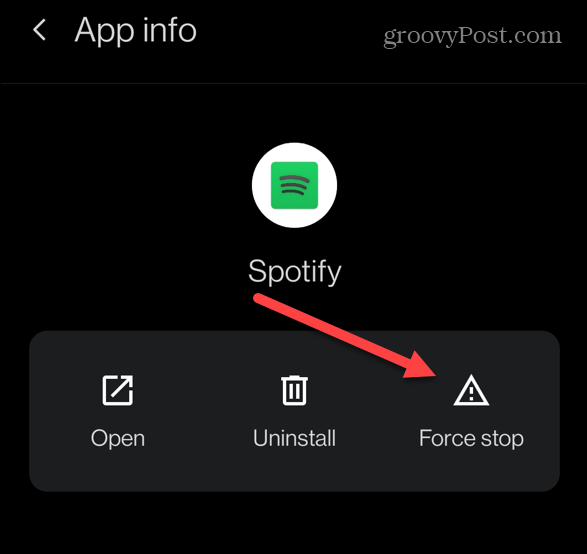
- Gdy pojawi się komunikat weryfikacyjny z pytaniem, czy chcesz wymusić zatrzymanie aplikacji, dotknij OK.
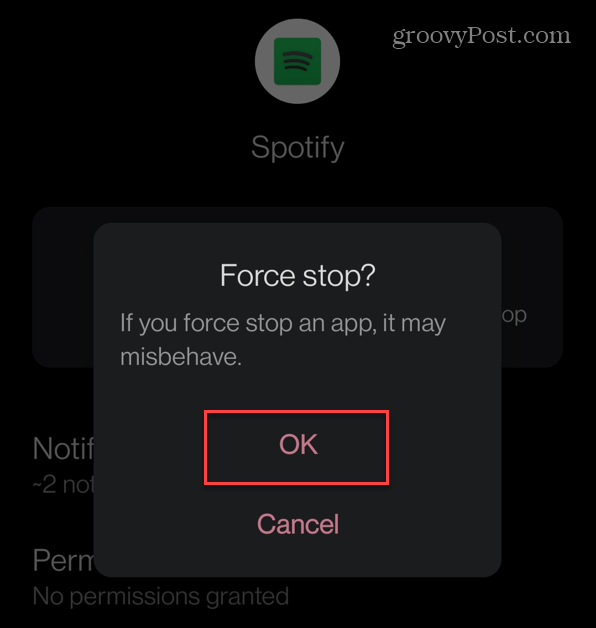
- Wróć do ekranu głównego, naciśnij i przytrzymaj ikona Spotify, i dotknij Odinstaluj opcja.
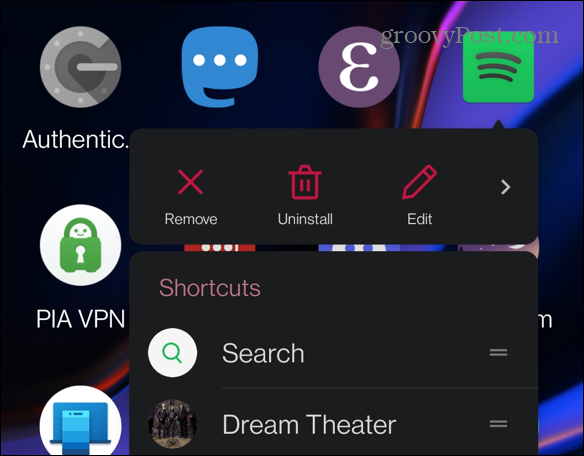
- Gdy pojawi się komunikat weryfikacyjny, dotknij OK.
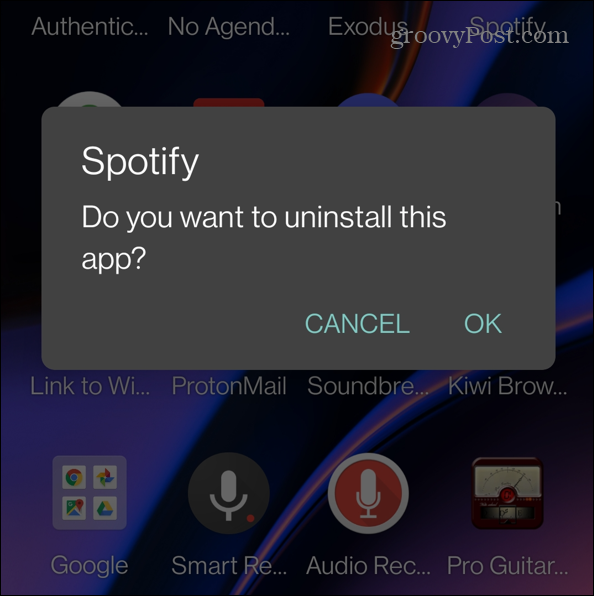
- Po usunięciu Spotify zainstaluj najnowsza wersja Spotify ze Sklepu Google Play.
- Następnie Spotify powinien pojawić się na ekranie blokady.
Naprawianie problemów ze Spotify
Jeśli nie możesz uzyskać Spotify na ekranie blokady Androida, wykonanie powyższych kroków rozwiązywania problemów powinno przywrócić działanie. Widżet Spotify na ekranie głównym ułatwia sterowanie muzyką bez otwierania samej aplikacji.
Spotify to doskonała usługa przesyłania strumieniowego muzyki, ale może mieć problemy. Na przykład możesz potrzebować napraw Spotify shuffle nie działa. Możesz również przeczytać o naprawianiu Spotify nie odtwarza bieżącego utworu. Możesz również przeczytać o 9 poprawek, gdy Spotify ciągle się zatrzymuje.
Jak nagrać ekran z wewnętrznym dźwiękiem na komputerze Mac?
Natywne nagrywanie ekranu na komputerze Mac będzie tylko odbierać dźwięk z mikrofonu. Jeśli chcesz nagrać inne dźwięki wewnętrzne, wykonaj...
Jak znaleźć klucz produktu Windows 11?
Jeśli potrzebujesz przenieść klucz produktu Windows 11 lub po prostu potrzebujesz go do czystej instalacji systemu operacyjnego,...
Jak wyczyścić pamięć podręczną Google Chrome, pliki cookie i historię przeglądania?
Chrome doskonale radzi sobie z przechowywaniem historii przeglądania, pamięci podręcznej i plików cookie, aby zoptymalizować wydajność przeglądarki online. Jej jak...
Dopasowywanie cen w sklepie: jak uzyskać ceny online podczas zakupów w sklepie?
Kupowanie w sklepie nie oznacza, że musisz płacić wyższe ceny. Dzięki gwarancjom równoważenia cen możesz uzyskać rabaty online podczas zakupów w...

